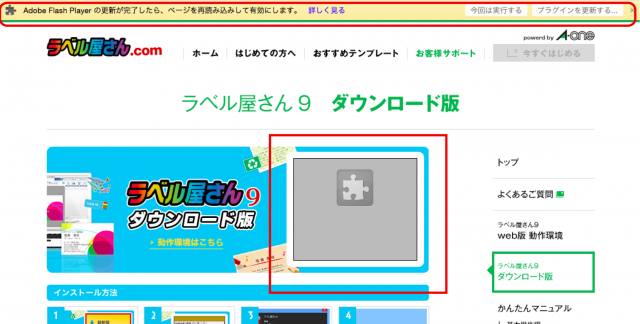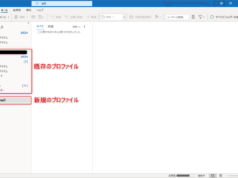Google のChromeブラウザでインターネットを閲覧している際に、AdobeのFlash Playerのバージョンが古いため、プラグインが正常に表示されない場合があります。画面上部には黄色い帯が表示されエラーメッセージが表示されます。
このような場合はGoogle Chromeを更新する事で問題が解決します。
1,Google Chrome のウインドウ右上にある「三」のようなマークのボタンをクリックして、Google Chromeについてをクリックします。

2,この画面を開くと自動的にChromeのバージョンアップが始まります。下の図のように「Google Chromeを更新しています」と表示されていれば少し待つと更新が完了し、Adobe Flash Playerも更新され、「再起動」とうボタンが右側に表示されますので、再起動をクリックします。
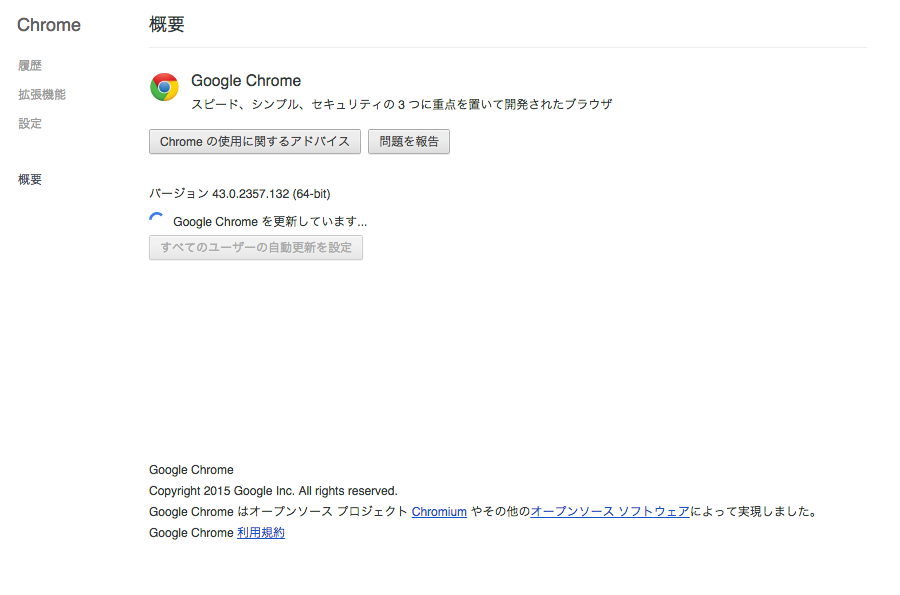
3,ブラウザが再起動されると、先ほどのページでうまく表示されていなかったプラグインが正常に表示されるようになります。
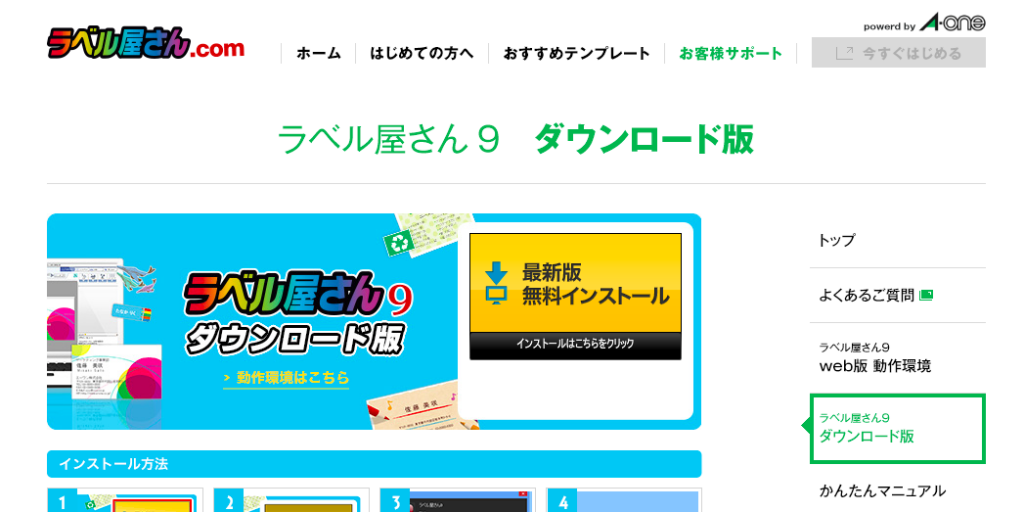
Adobe Playerはこまめに更新しないとウェブ上のプラグインが正常に動作しなかったり、動作が遅くなったりする場合があります。Adobe Playerの更新を聞かれたら最新版にするように心がけましょう。
以上
[ad#g]